Word 문서에서 HTML 컨트롤을 빠르게 제거하기
Kutools for Word
웹페이지에서 Word로 내용을 붙여넣을 때, 입력 상자, 체크박스, 옵션 버튼, 명령 버튼 및 스크롤 바와 같은 HTML 컨트롤이 포함될 수 있습니다. 일부는 Delete 키를 사용하여 수동으로 삭제할 수 있지만, 하나씩 제거하는 것은 시간이 많이 걸릴 수 있습니다. Kutools for Word의 '선택한 범위에서 모든 HTML 컨트롤 제거' 기능은 선택된 부분 또는 전체 문서에서 모든 HTML 컨트롤을 빠르게 제거하도록 설계되어 이 과정을 훨씬 쉽게 만듭니다.
Word용 추천 생산성 도구
Kutools for Word: AI 🤖 통합, 100개 이상의 고급 기능으로 문서 처리 시간을 50% 절약할 수 있습니다.무료 다운로드
Office Tab: 브라우저와 같은 탭을 Word(및 기타 Office 도구)에 도입하여 다중 문서 탐색을 간소화합니다.무료 다운로드
Kutools > Remove > Remove All HTML Controls in Selected Range 를 클릭하세요
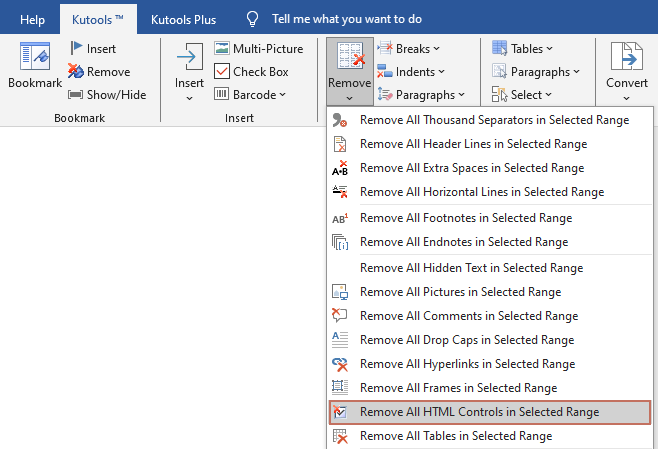
전체 문서에서 모든 HTML 컨트롤 제거하기
아래 스크린샷에 표시된 것처럼 쓸모없는 HTML 컨트롤이 많이 포함된 문서가 있는 경우, 다음과 같이 전체 문서에서 이를 빠르게 제거할 수 있습니다:
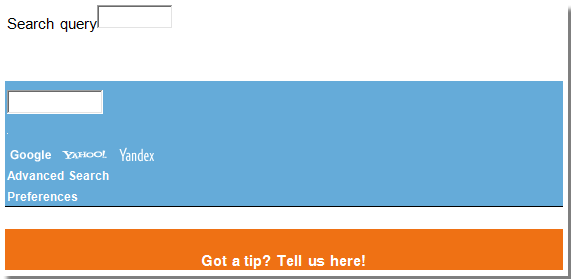
1. 모든 HTML 컨트롤을 제거하려는 문서를 열고, Kutools > Remove > Remove All HTML Controls in Selected Range 를 선택하여 기능을 적용합니다.
모든 HTML 컨트롤을 제거할지 확인하는 대화상자가 나타납니다. 계속하려면 예(Y)를 클릭하세요. 아래 스크린샷을 참조하세요:
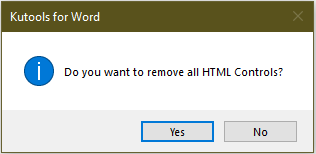
3. 그런 다음 제거된 HTML 컨트롤의 개수를 알려주는 또 다른 대화상자가 나타납니다.
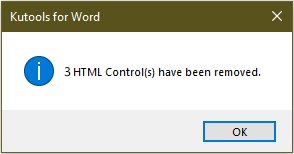
전체 문서의 모든 HTML 컨트롤이 즉시 제거됩니다.
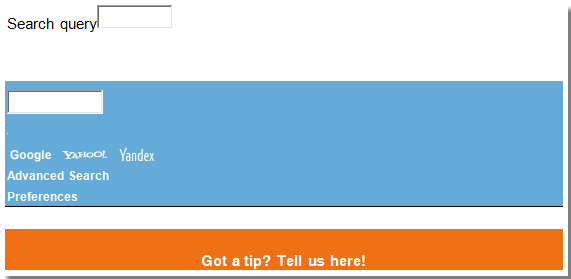 |
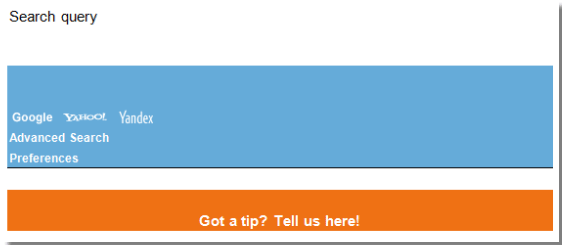 |
문서의 일부에서 모든 HTML 컨트롤 제거하기
문서의 특정 부분에서만 모든 HTML 컨트롤을 제거하려면, 다음과 같이 진행할 수 있습니다:
1. HTML 컨트롤을 제거하려는 문서의 일부를 선택하십시오.
2. 그리고 Kutools > Remove > Remove All HTML Controls in Selected Range 를 선택하여 기능을 적용합니다.
그러면 선택된 범위의 모든 HTML 컨트롤이 즉시 제거됩니다.
 |
 |
최고의 오피스 생산성 도구
Kutools for Word - 워드 작업을 한 차원 끌어올리는 100가지 이상의 탁월한 기능!
🤖 Kutools AI Features: AI 도우미 / 실시간 어시스턴트 / 슈퍼 폴리시(형식 유지) / 슈퍼 번역(형식 유지) / AI 수정 / AI 교정...
📘 문서 마스터: 페이지 분할 / 문서 병합 / 선택 영역을 다양한 형식(PDF/TXT/DOC/HTML 등)으로 내보내기 / PDF로 일괄 변환...
✏ 내용 편집: 여러 파일에서 일괄 찾기 및 바꾸기 / 모든 그림 크기 조정 / 표 행과 열 전환 / 표를 텍스트로 변환...
🧹 손쉬운 정리: 여분의 공백, 구역 나누기, 텍스트 상자, 하이퍼링크를 한 번에 정리하세요. 더 많은 제거 도구는 '제거' 그룹에서 확인할 수 있습니다...
➕ 창의적 삽입: 천 단위 구분 기호 삽입 / 체크 박스 / 라디오 버튼 / QR 코드 / 바코드 / 여러 그림 추가 / 더 많은 기능은 '삽입' 그룹에서 찾으세요...
🔍 정밀 선택: 특정 페이지, 표, 도형, 제목 단락을 정확히 지정 선택 / 더 다양한 선택 기능으로 탐색 효율성을 높이세요...
⭐ 특별 기능: 원하는 위치로 빠르게 이동 / 반복되는 텍스트 자동 삽입 / 문서 창 간 빠른 전환 /11 가지 변환 도구 제공...

최고의 오피스 생산성 도구
Kutools for Word - Word용 100+ 가지 도구
- 🤖 Kutools AI Features: AI 도우미 / 실시간 어시스턴트 / 슈퍼 폴리시 / 슈퍼 번역 / AI 수정 / AI 교정
- 📘 문서 마스터: 페이지 분할 / 문서 병합 / PDF로 일괄 변환
- ✏ 내용 편집: 일괄 찾기 및 바꾸기 / 모든 그림 크기 조정
- 🧹 손쉬운 정리: 여분의 공백 제거 / 구역 나누기 제거
- ➕ 창의적 삽입: 천 단위 구분 기호 삽입 / 체크 박스 삽입 / QR 코드 생성